
Supprime un arrière-plan ou extraire une image d’Aperçu sur Mac
Vous pouvez supprimer l’arrière-plan d’une image ou en extraire une partie. Vous pouvez par exemple extraire le visage d’une personne d’une photo de groupe puis coller ce visage ailleurs.
Supprimer l’arrière-plan d’une image
Accédez à l’app Aperçu
 sur votre Mac.
sur votre Mac.Cliquez sur
 .
.Si on vous invite à convertir le document en fichier PNG, effectuez l’une des opérations suivantes :
Faire un double de l’image originale : Cliquez sur Annuler, puis choisissez Fichier > Dupliquer.
Convertir l’image originale : Cliquez sur Convertir.
Pour annuler la suppression de l’arrière-plan, choisissez Édition > Annuler.
Extraire une image
Accédez à l’app Aperçu
 sur votre Mac.
sur votre Mac.Cliquez sur
 (si la barre d’outils Annotation ne s’affiche pas), cliquez sur
(si la barre d’outils Annotation ne s’affiche pas), cliquez sur 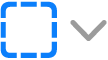 , puis choisissez
, puis choisissez  .
.Tracez le contour de l’image à extraire.
Assurez-vous que les contours de l’image ne dépassent pas la bordure épaisse que vous tracez.
Reliez la fin de la bordure à son début ou arrêtez de faire glisser le pointeur pour relier la fin et le début à l’aide d’une ligne droite.
Choisissez Édition > Copier pour copier l’image afin de pouvoir la coller dans un document.
Extraire une page de fichier PDF en tant qu’image
Vous pouvez sélectionner une partie d’une image ouverte dans Aperçu, puis la copier et la coller ailleurs ou recadrer le contenu qui l’entoure. Si l’image est dans un fichier PDF, vous devez extraire la page du fichier PDF en tant qu’image avant de pouvoir utiliser les outils d’annotation d’image.
Accédez à l’app Aperçu
 sur votre Mac.
sur votre Mac.Ouvrez le fichier PDF, choisissez Présentation > Vignettes, puis sélectionnez la page dans la barre latérale des vignettes.
Cliquez sur Fichier > Exporter, saisissez un nom, ajoutez une balise (facultatif), puis choisissez l’emplacement où enregistrer le fichier.
Cliquez sur le menu contextuel Format et choisissez un format d’image (tel que PNG).
Cliquez sur Enregistrer.